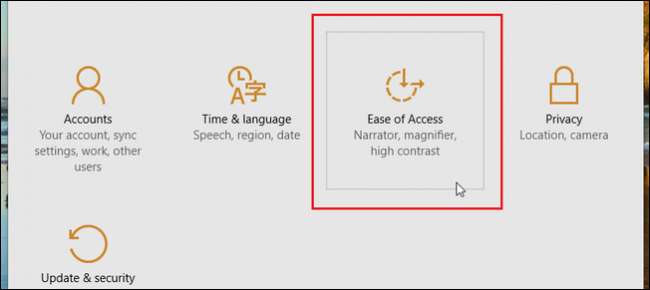
As opções de acessibilidade são integradas ao Windows para ajudar os usuários que podem ter problemas ao usar seus computadores, normalmente, obter um pouco mais de funcionalidade de seu sistema operacional favorito. Embora o Windows 10 inove em muitos recursos que esperamos de versões mais antigas do sistema operacional, na maioria das vezes a Microsoft optou por manter grande parte da funcionalidade principal de seus recursos de acessibilidade para torná-lo mais fácil para os usuários e os desenvolvedores se adaptem sem muitos problemas entre o sistema antigo e o novo.
Mesmo assim, veja como gerenciar todas as opções de acessibilidade disponíveis na atualização mais recente do Windows 10.
Narrador
Para os cegos ou aqueles com limitações de visão agudas, o Narrator é uma ferramenta vital que lê o conteúdo de qualquer página, janela ou aplicativo no seu clique, peça por peça, enquanto também recita porções específicas dessas seleções em voz alta.
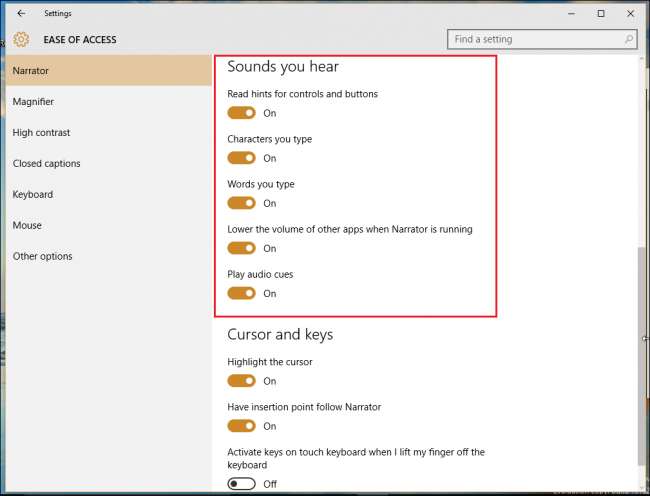
Muitos dos mesmos recursos introduzidos pela primeira vez no Windows 7 foram levados até o 10, como ler os caracteres que você digita enquanto os digita, reproduzir dicas de áudio quando você clica em novas páginas ou aplicativos e ler dicas para controles e botões que irá empurrar usuários com desafios de visão na direção certa com base em algoritmos de previsão cuidadosamente ajustados.
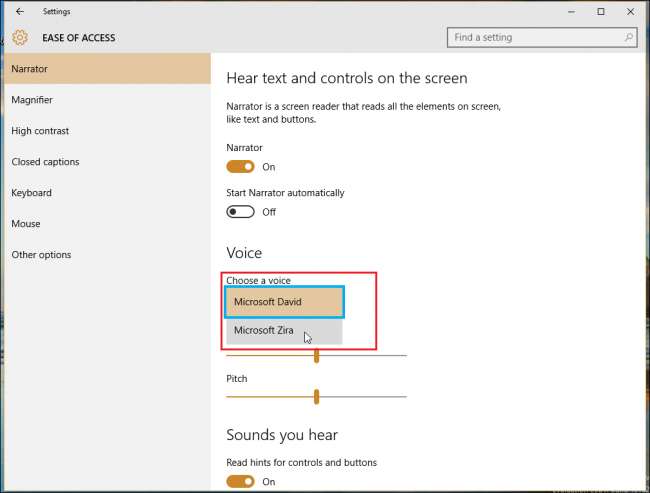
Uma opção de voz que você pode não reconhecer da versão anterior do Windows, no entanto, é o Zira da Microsoft, que é oferecido como uma alternativa ao orador masculino padrão, David. Aqui no Narrator, você pode alternar entre os dois, embora nenhum tenha qualquer vantagem particular sobre o outro e, em geral, é apenas uma questão de preferência pessoal.
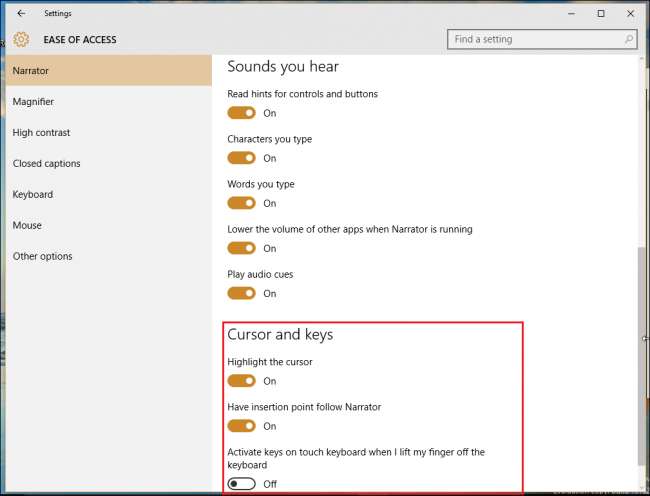
Lupa
Magnifier é mais um dos recursos de facilidade de acesso do Windows projetado para ajudar qualquer pessoa que tenha problemas para ler sua tela ou até mesmo apenas os profissionais criativos que desejam uma ferramenta que lhes permita obter uma visão detalhada do trabalho de modelagem 3D, Photoshop, ou design de jogo.
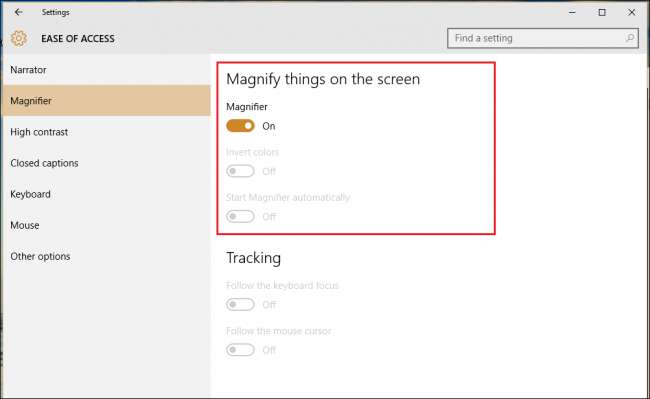
Aqui você encontrará opções como ligar ou desligar a lupa, inverter as cores dentro da área ampliada (novamente, feito para designers e pintores digitais em mente) e um botão que iniciará automaticamente a ferramenta Lupa sempre que você fizer login no sua conta.
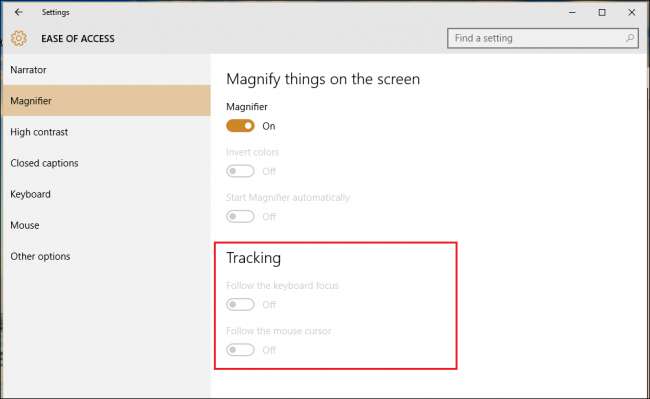
Uma novidade no Windows 10 é uma configuração que permitirá que você designe especificamente o que será ampliado. Isso pode ser alterado para seguir apenas o mouse, a seleção do teclado ou até mesmo ambos ao mesmo tempo.
RELACIONADOS: Como qualquer pessoa pode se beneficiar das opções de acessibilidade do Windows
Alto contraste
Mantendo o conceito de “tornar as coisas mais fáceis”, a Microsoft optou por agrupar todos os seus recursos de acessibilidade visual nas três opções principais no painel Facilidade de Acesso.
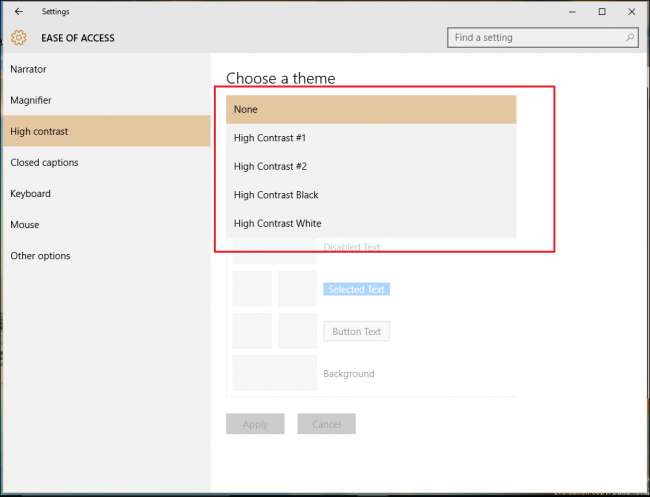
O alto contraste alterará drasticamente o esquema geral de cores de modo que texto, imagens, janelas de aplicativos e ícones se tornem mais fáceis de ler para qualquer pessoa que tenha daltonismo ou simplesmente queira apimentar as coisas quando o layout antigo se tornar muito agradável aos olhos.
Closed Captions
A seção de legendas ocultas pode ser usada para personalizar como qualquer legenda oculta em seus reprodutores de mídia local aparecerá durante a reprodução de filmes ou programas de TV. Para aqueles que têm dificuldade em decifrar o texto branco contra fundos em movimento no Windows Media Player, esta opção pode ser uma dádiva de Deus que permite que você escolha qualquer cor que desejar na paleta de cores do Windows.
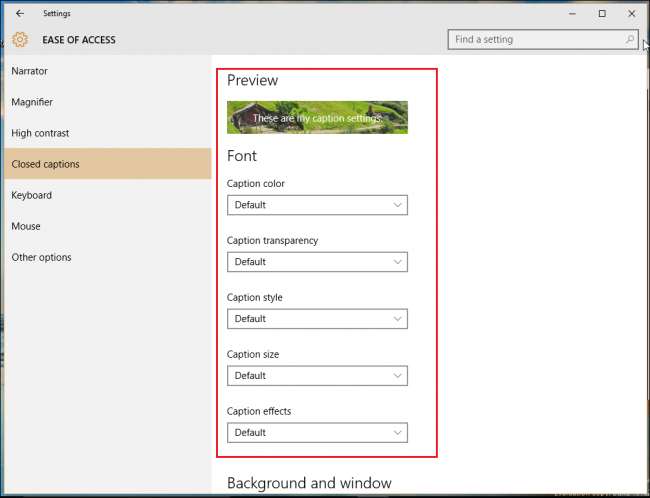
Você pode optar por alterar a fonte, a cor do texto ou ambos ao mesmo tempo se tiver necessidades específicas dependendo de seus próprios requisitos de visão.
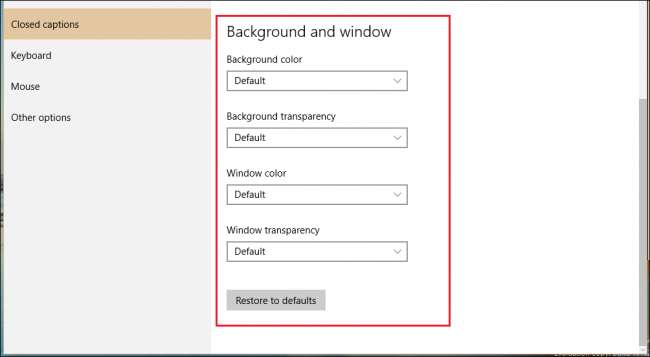
Teclado
As opções de teclado em Ease of Access sempre foram um dos pontos brilhantes do Windows, oferecendo uma ampla gama de personalização que ajudará qualquer pessoa com deficiência ou necessidades especiais a ter exatamente a experiência de PC que deseja sempre que inicializa e faz login.

O teclado virtual é uma ótima ferramenta para qualquer pessoa que esteja usando o Windows 10 em seu tablet Surface ou apenas queira falar algumas palavras sem ter que quebrar o teclado bluetooth para que isso aconteça. As teclas de aderência mudarão seu teclado para tratar qualquer golpe das teclas ctrl, shift ou alt como um comando de espera, em vez de um toque como normalmente faria. Isso é perfeito para quem tem problemas para manter a destreza dos dedos por longos períodos de tempo (pacientes com artrite vêm à mente), ou apenas para usuários que são preguiçosos demais para segurar mais do que algumas teclas ao mesmo tempo.
RELACIONADOS: Como evitar que a tecla Windows, Alt + Tab e as teclas de aderência estraguem seu jogo
As teclas de alternância ajudarão a resolver o problema incômodo de nunca saber se a tecla Caps Lock foi ativada ou não, tocando um tom toda vez que as teclas Num Lock ou Scroll Lock são pressionadas. Ótimo para quem pode ter problemas de visão ou dedos de salsicha como eu, que acidentalmente o acertou ao tentar inserir sua senha na tela principal.
As Teclas de Aderência também podem ser ativadas em qualquer lugar no Windows pressionando a tecla Shift cinco vezes consecutivas em rápida sucessão.
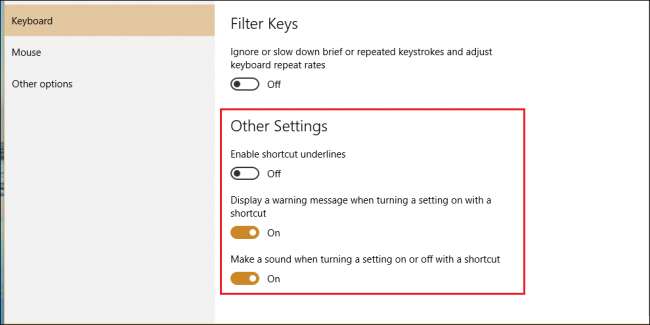
As teclas de filtro ficarão atentas a pressionamentos de tecla repetidos e minimizarão a necessidade de revisar o que você escreveu com a tecla backspace, projetada para qualquer pessoa que possa ter problemas para controlar as mãos no teclado ou precise de um sistema que monitore o teclado com defeito comandos acionados muitas vezes em um curto período de tempo.
Mouse
As opções para mudar o mouse são bastante estreitas, mas se você tiver problemas para ver o cursor e precisar aumentá-lo para melhor visibilidade, este é o lugar para fazê-lo.
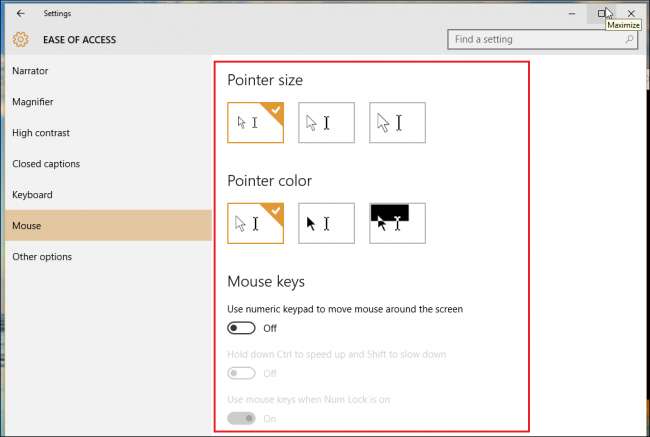
Além disso, você também pode personalize seu teclado para atuar como um mouse secundário caso você prefira navegar pela tela usando as teclas de seta, mude a chave de velocidade para ctrl e shift, de acordo.
Outras opções
Por último, mas não menos importante, o Ease of Access tem algumas vantagens e desvantagens que podem aprimorar a experiência do Windows 10 para se adequar ao seu estilo de navegação da melhor maneira possível. Aqui você pode alterar coisas como se o Windows usa ou não animações ao longo da experiência, se a área de trabalho exibe um plano de fundo ou por quanto tempo uma notificação aparecerá na barra de ferramentas antes de piscar.
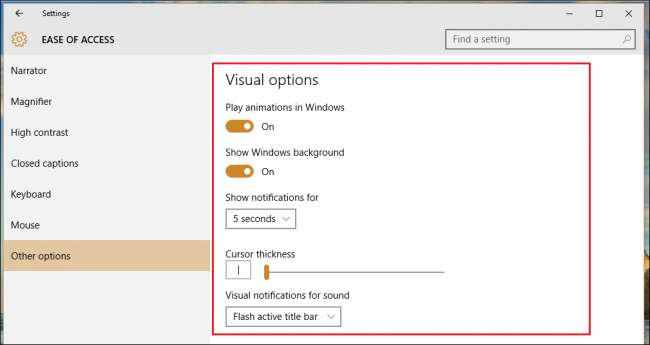
A facilidade de acesso do Windows 10 não revoluciona exatamente as configurações de acessibilidade para o novo sistema operacional, mas ainda inclui muitas melhorias sutis na experiência que permitirão que qualquer pessoa com necessidades especiais obtenha tudo o que deseja de sua experiência de PC.






